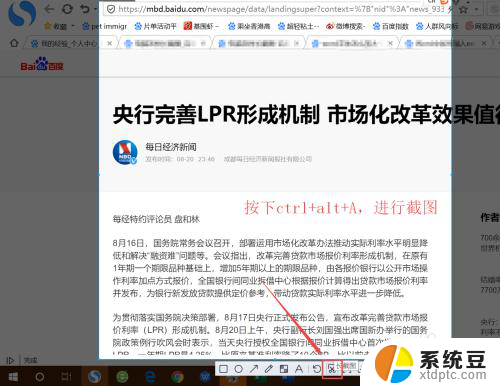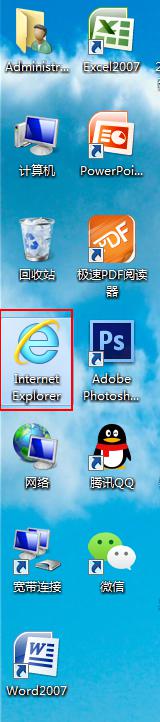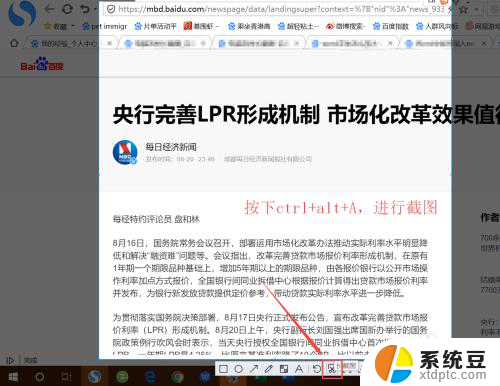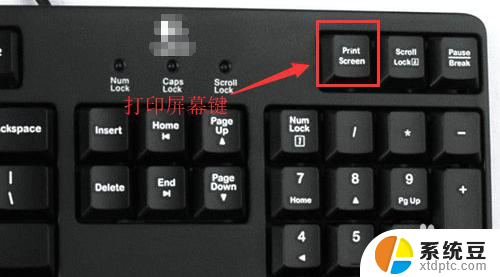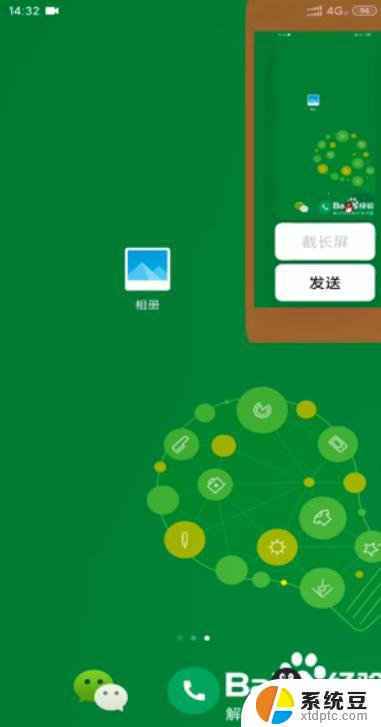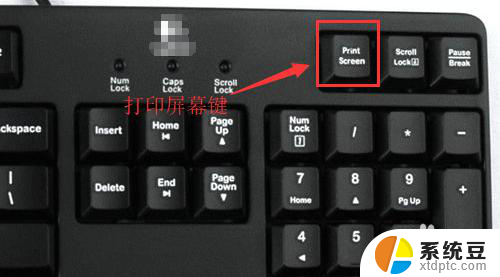电脑当前页面怎么截图 电脑网页截屏后如何编辑图片
更新时间:2024-01-18 14:00:20作者:xtang
在电脑使用过程中,我们经常需要对当前页面进行截图,无论是保存重要信息,还是与他人分享有趣内容,想要截取电脑网页的截图并在之后对其进行编辑,我们可以选择多种方法来实现。一种简单的方式是使用快捷键,比如在Windows系统下,可以按下Alt和Print Screen键来截取当前活动窗口的截图,然后使用图片编辑软件对其进行修改。也可以使用专业的截图工具,它们提供了更多的功能,如添加标记、调整大小等。无论选择何种方法,截图和编辑图片都变得轻而易举,为我们带来了更多便利和乐趣。
具体方法:
1.如果是截取网页上的局部区域,首先可以利用电脑自带的截屏工具。以Win7为例,点击“开始”-“截屏工具”;
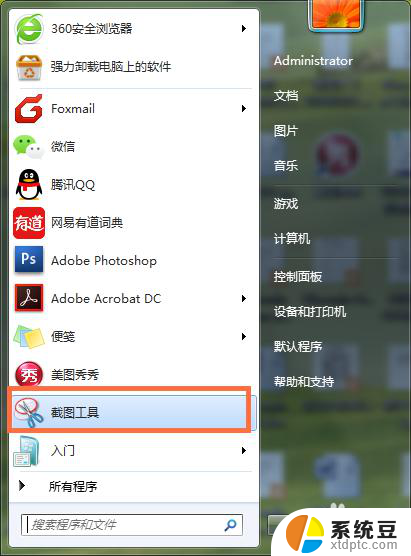
2.点击截屏工具后,会出现弹出的截图工具框。此时点击工具框里的“新建”,电脑屏幕上会出现红色的方框,用鼠标可以调整方框的大小。待方框选中想要截取的区域后,双击鼠标左键,就会完成截屏,此时电脑就会自动弹出截好的图片,复制该图片粘贴在需要的位置上即可;
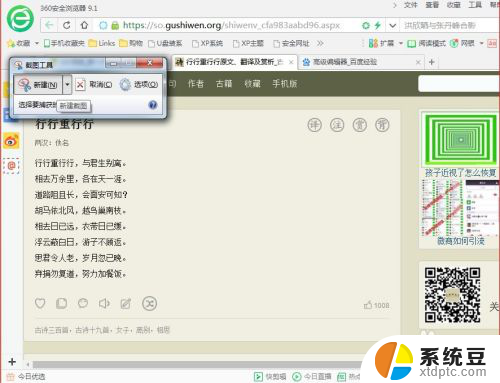
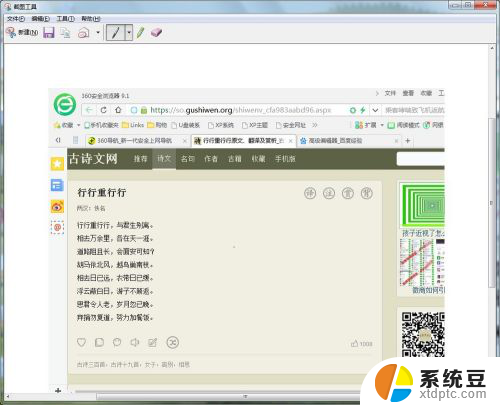
以上是电脑当前页面如何截图的全部内容,如果遇到这种情况,您可以按照以上方法解决,希望对大家有所帮助。